Atbrīvojieties no liekajiem motīviem, izmantojot personalizācijas iestatījumus
- Operētājsistēmā Windows varat instalēt tik daudz motīvu — gan veikalā pieejamos, gan trešās puses motīvus.
- Lai noņemtu motīvus operētājsistēmā Windows 11 visiem lietotājiem, izmantojiet programmu File Explorer.
- Izlasiet šo rokasgrāmatu, lai uzzinātu, kā rīkoties!
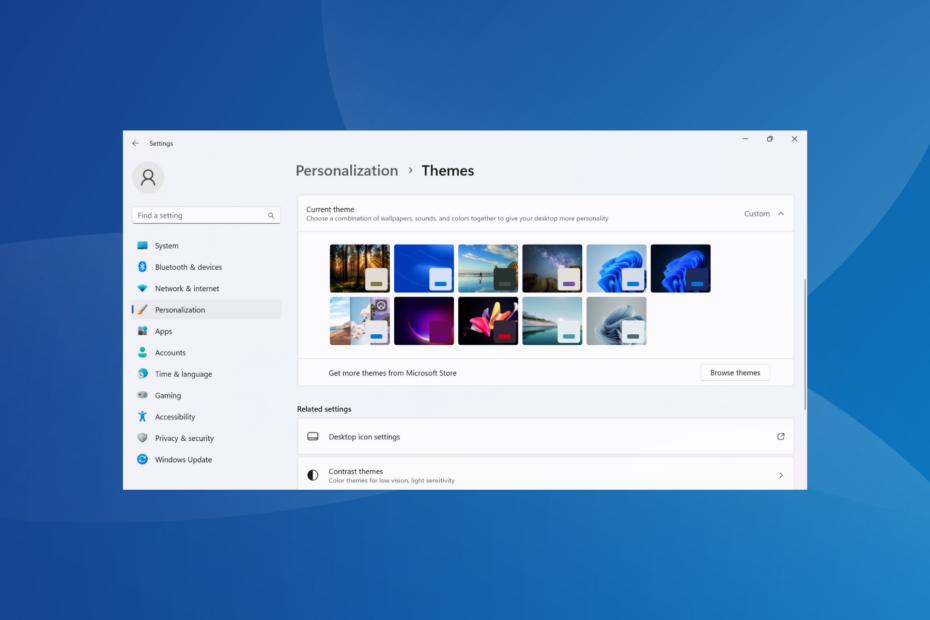
Motīvi ir neatņemama daļa lietotājiem, kuri vēlas mainīt Windows pieredzi. Tas cita starpā var mainīt darbvirsmas fonu, animācijas, bloķēšanas ekrānu, peles kursoru, skaņas un ikonas. Bet ko darīt, ja vēlaties noņemt motīvu sistēmā Windows 11?
Tas ir tikpat vienkārši, un ir pieejamas dažas iespējas gan pašreizējam lietotāja profilam, gan visā sistēmā, t.i., visiem lietotājiem. Turklāt jūs pat varat izdzēst pielāgotos motīvus operētājsistēmā Windows 11, ja tie vairs nekalpo šim mērķim.
Kā es varu atrast savu pašreizējo tēmu?
Nospiediet Windows + es lai atvērtu Iestatījumi lietotne > dodieties uz Personalizēšana navigācijas rūtī > noklikšķiniet uz Tēmas > pašreizējā tēma tiks norādīta labajā pusē.
Kā noņemt/dzēst motīvus operētājsistēmā Windows 11?
1. Izmantojot Motīvu iestatījumus
- Nospiediet Windows + es atvērt Iestatījumi, atlasiet Personalizēšana no kreisās rūts un noklikšķiniet uz Tēmas.
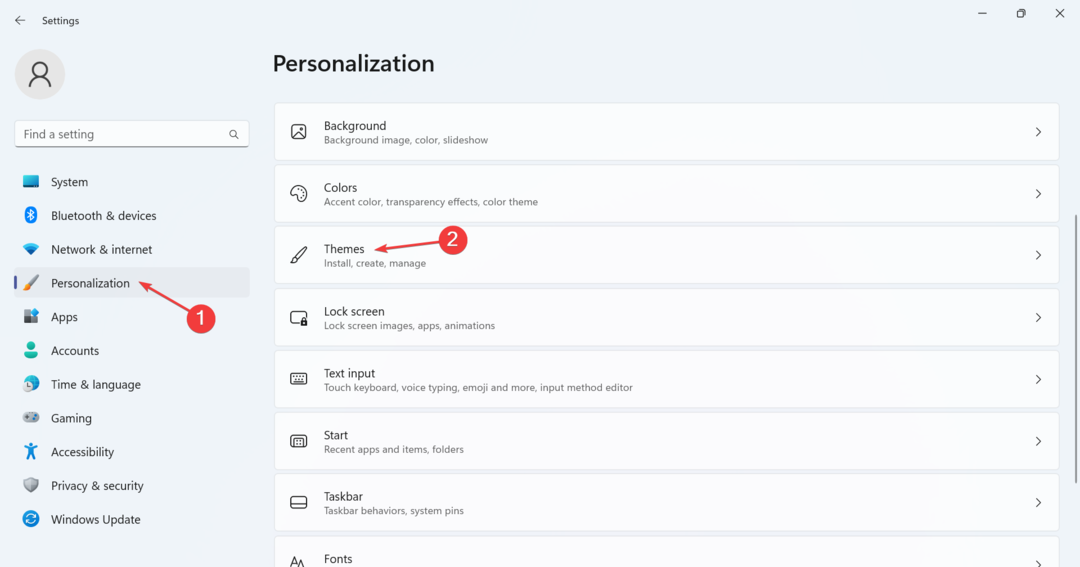
- Tagad ar peles labo pogu noklikšķiniet uz jebkura no šeit uzskaitītajām tēmām un pēc tam atlasiet Dzēst.
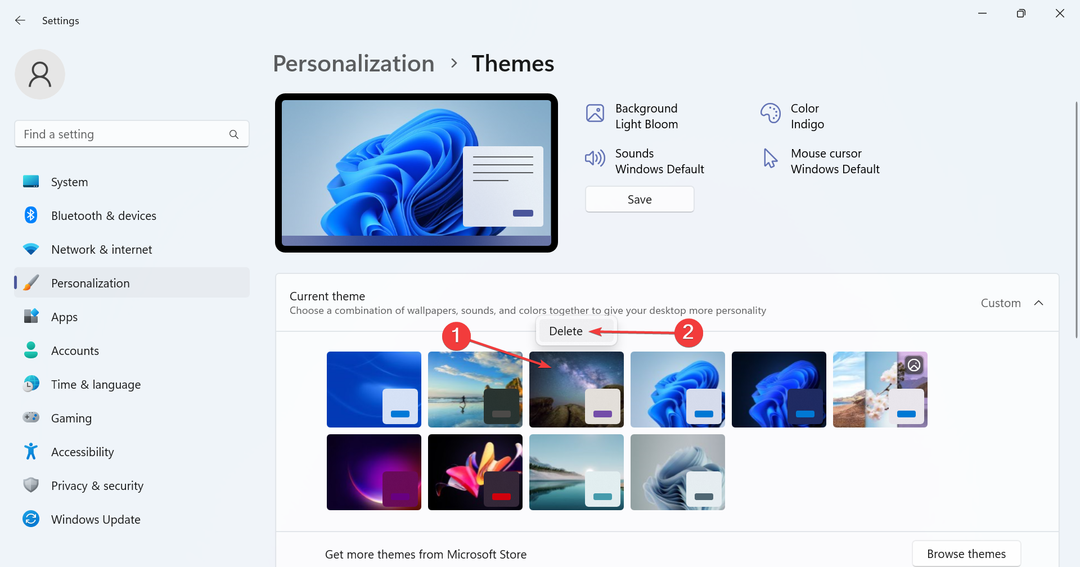
- Klikšķis Jā apstiprinājuma uzvednē.
Ja Dzēst Noņemot motīvus operētājsistēmā Windows 11, opcija ir pelēkota, tā pašlaik ir iestatīta kā motīvs vai ir Microsoft nodrošinātā noklusējuma motīvs. Pirmajā gadījumā vienkārši mainiet aktīvo motīvu un pēc tam turpiniet ar noņemšanu.
2. No vadības paneļa
- Nospiediet Windows + R atvērt Skrien, ielīmējiet tālāk norādīto ceļu teksta laukā un nospiediet Ievadiet:
shell{ED834ED6-4B5A-4bfe-8F11-A626DCB6A921}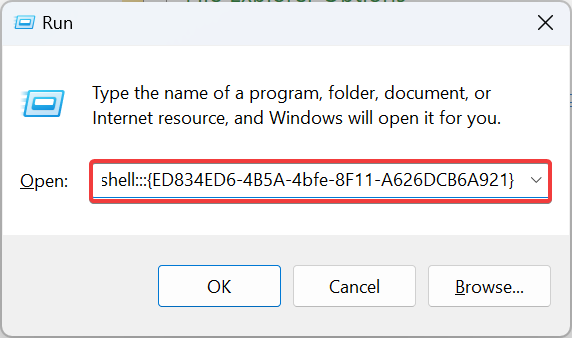
- Ar peles labo pogu noklikšķiniet uz jebkura no tālāk norādītajiem ierakstiem Manas tēmas, izņemot aktīvo motīvu, un izvēlieties Dzēst motīvu no konteksta izvēlnes.
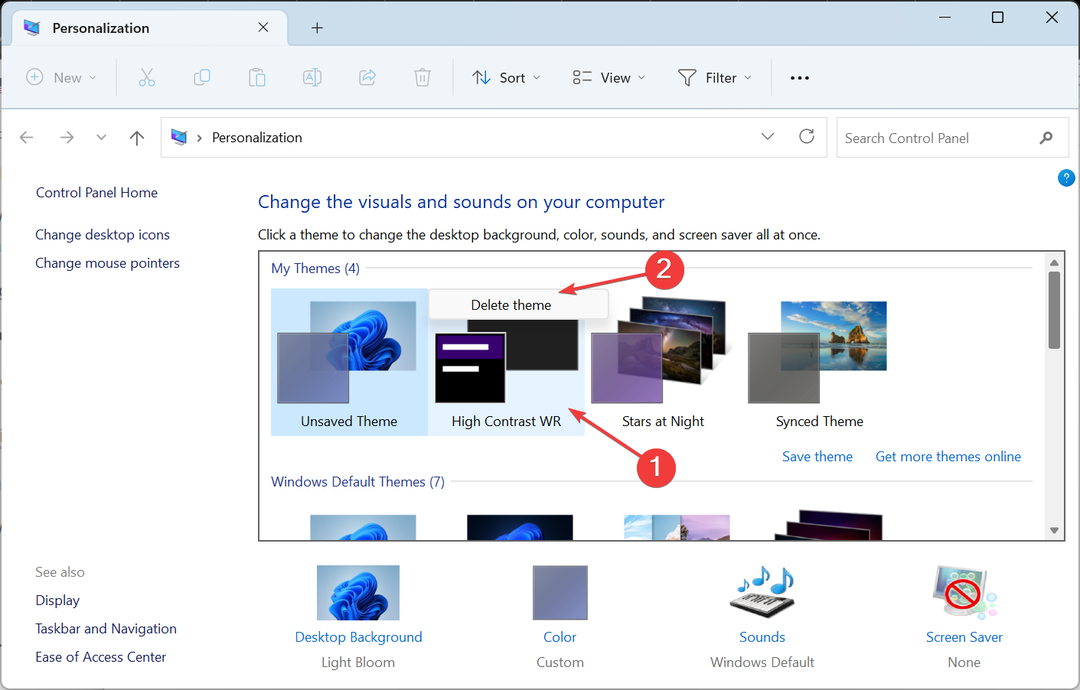
- Klikšķis Jā parādītajā apstiprinājuma dialoglodziņā.
Jūs nevarat izdzēst Windows 11 noklusējuma motīvu, izmantojot Vadības panelis vai pat iebūvēto motīvu.
Turklāt, kamēr vadības panelim bija īpaša Personalizēšana sadaļa ar tēmu sarakstu agrāk, lietas ir mainījušās, un lietotāji ir spiesti izmantot Iestatījumi. Bet ar čaulu jūs joprojām varat tai piekļūt.
3. Izmantojot File Explorer
- Nospiediet Windows + E atvērt Failu pārlūks, ielīmējiet tālāk norādīto ceļu adreses joslā un nospiediet Ievadiet:
%LocalAppData%\Microsoft\Windows\Themes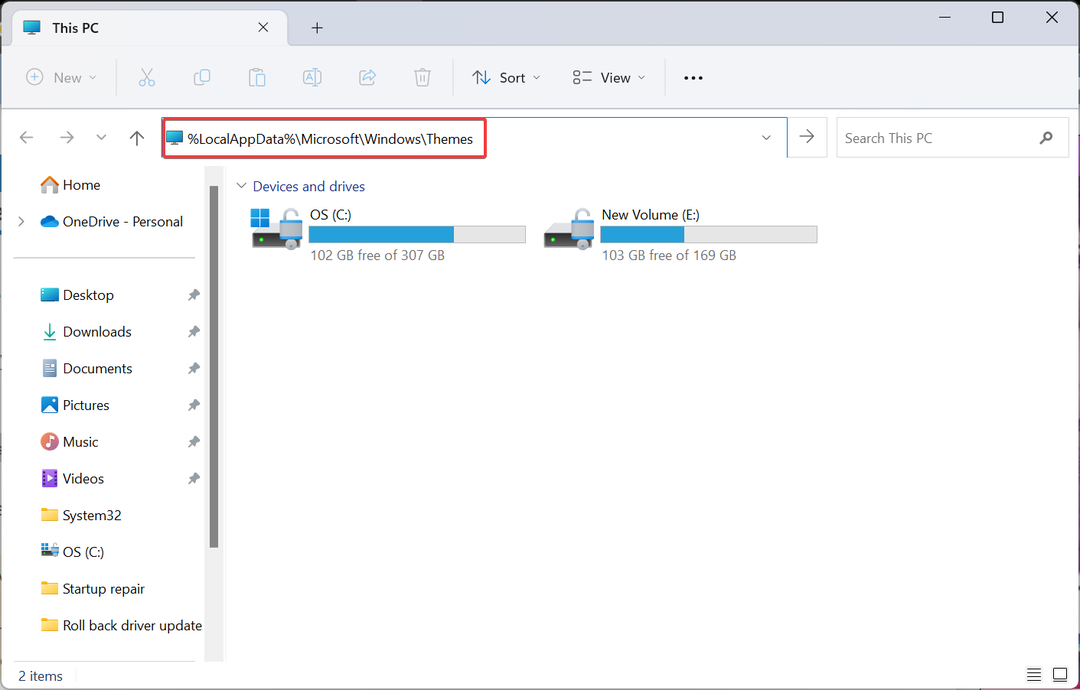
- Ar peles labo pogu noklikšķiniet uz motīva, kuru vēlaties noņemt, un atlasiet Dzēst.
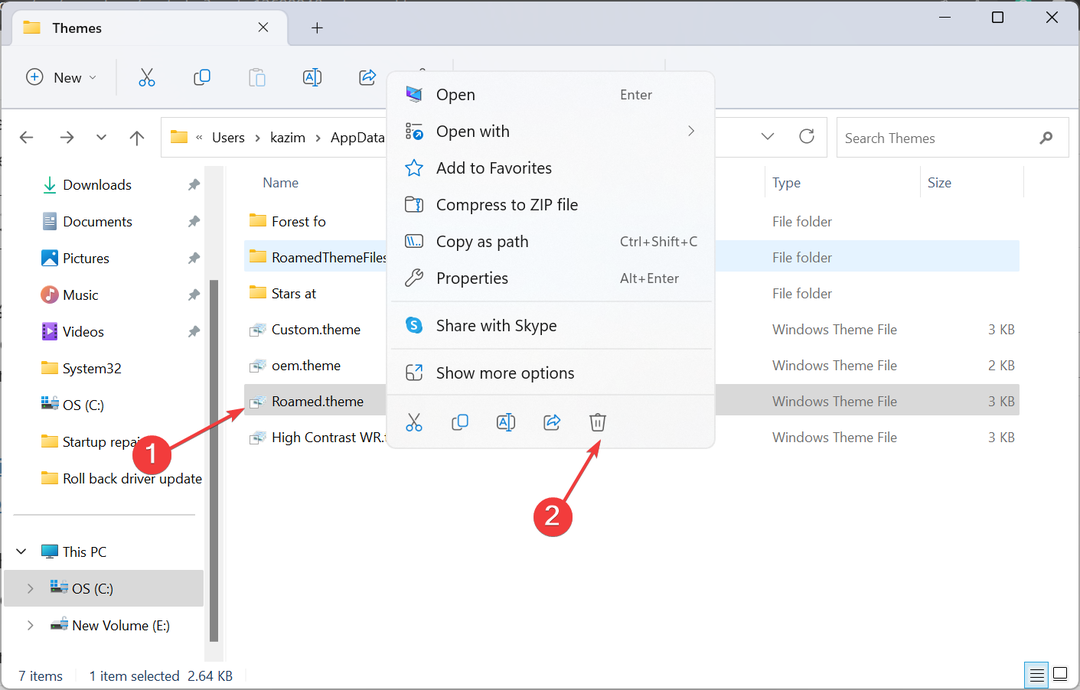
- Klikšķis Jā uzvednē.
Programmā File Explorer, kur tiek saglabāti motīvu foni, tie, kas tika izveidoti manuāli, tostarp gaismas tēma un Augsta kontrasta tēma, ir uzskaitīti kā faili, bet visi, kas ir iekļauti noklusējuma OS instalācijā vai bija lejupielādēts no Microsoft veikala ir norādīti zem mapēm.
Ieteicams mainīt motīva ceļu, nevis to dzēst. Kad motīvs ir pārvietots uz citu mapi, tas netiks rādīts vadības panelī vai iestatījumos.
Dzēšot failu/mapi, aktīvajam lietotājam tiks noņemts motīvs operētājsistēmā Windows 11. Turklāt, ja vēlaties dzēst motīvu visiem lietotājiem, izmantojiet šo ceļu motīvu mapei un notīriet tos: C:\Windows\Resources\Themes
- Kā uzstādīt, lasīt vai formatēt EXT4 operētājsistēmā Windows 11
- Ieslēdziet vai izslēdziet atvieglotu kursora kustību starp displejiem operētājsistēmā Windows 11
4. Atinstalējiet programmu (no Microsoft Store lejupielādētajiem motīviem)
- Nospiediet Windows + es atvērt Iestatījumi, dodieties uz Lietotnes no kreisās puses un noklikšķiniet uz Instalētās lietotnes.
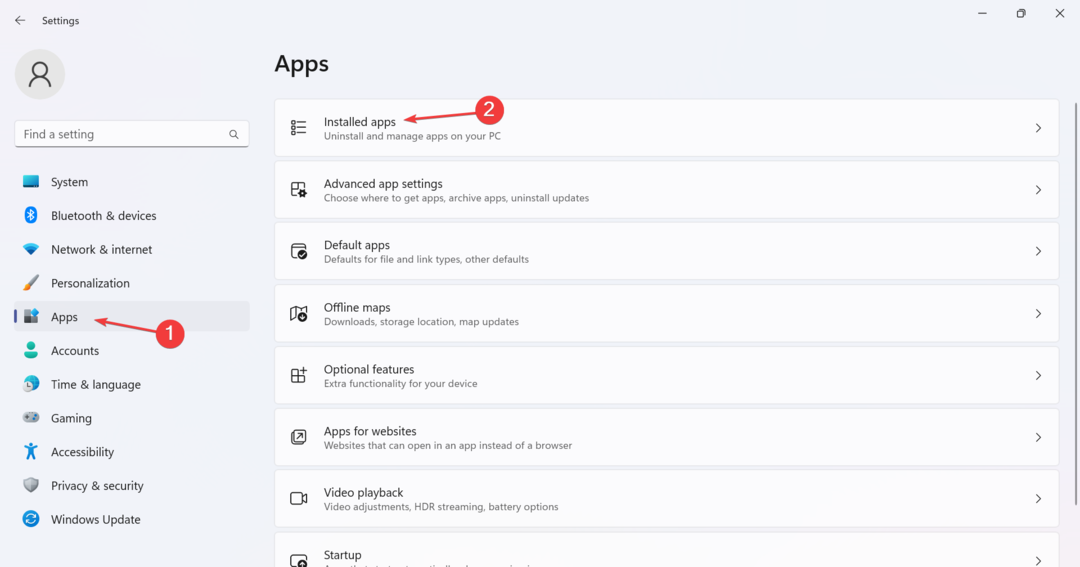
- Atrodiet motīvu, kuru lejupielādējāt no Microsoft veikals, noklikšķiniet uz elipses blakus tam un atlasiet Atinstalēt.
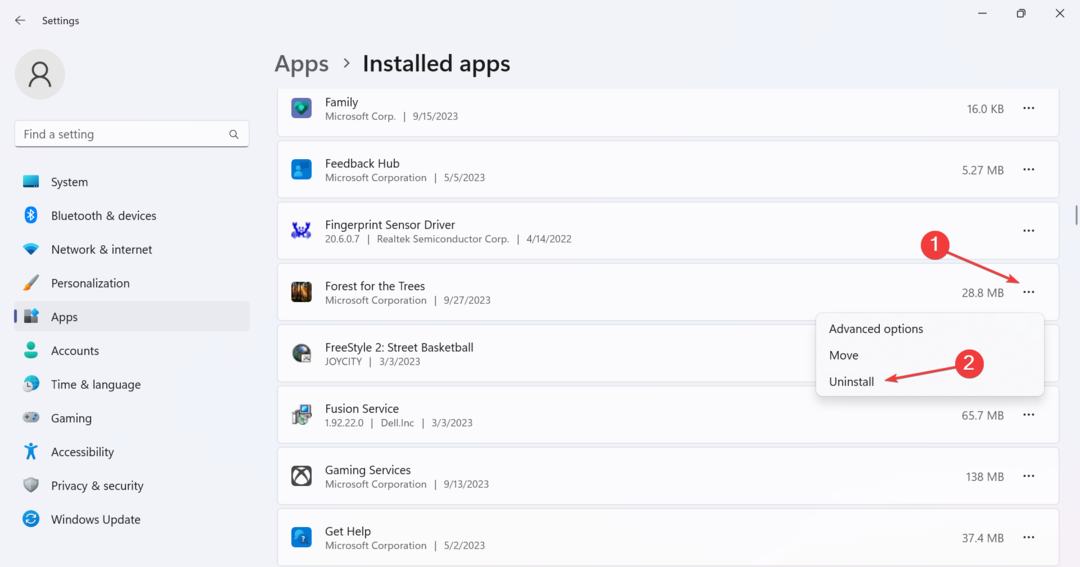
- Vēlreiz noklikšķiniet Atinstalēt apstiprinājuma lodziņā.
Kā mainīt Windows 11 motīvu uz noklusējuma?
Nospiediet Windows + es atvērt Iestatījumi > doties uz Personalizēšana > noklikšķiniet uz Tēmas labajā pusē > atlasiet motīvu, kuru vēlaties izmantot operētājsistēmā Windows 11.
Ja iebūvētie to nedara, jūs vienmēr varat instalējiet trešās puses motīvus sistēmā Windows.
Tagad, kad zināt, kā mainīt un noņemt motīvus operētājsistēmā Windows 11, esam izveidojuši sarakstu ar labākie bezmaksas motīvi un apvalki iterācijai, kas ir obligāta.
Atcerieties, ka pārāk daudz tēmu var izraisīt problēmas un novest pie motīvi mainās automātiski. Vairumā gadījumu to var novērst, atjaunojot kešatmiņu.
Ja rodas jautājumi vai vēlaties kopīgot savu iecienītāko Windows 11 motīvu, atstājiet komentāru tālāk.


